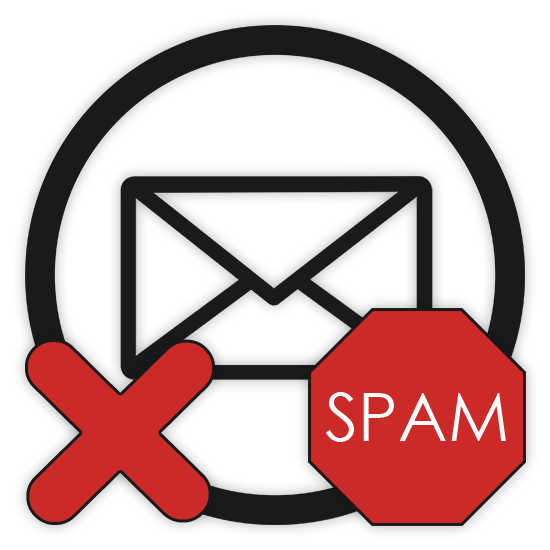Переважна більшість користувачів мережі Інтернет мають в своєму розпорядженні Особистий електронний ящик, на який приходять різного роду листи, будь то інформація від інших людей, реклама або повідомлення. Через велику затребуваність такої Пошти, з'явилася актуальна аж до сьогоднішнього дня тема, пов'язана з видаленням спаму.
Зверніть увагу, що самі по собі розсилки бувають безлічі різновидів і часто визначаються конкретно власником E-Mail, а не відправником. При цьому за спам все ж прийнято вважати практично будь-які рекламні повідомлення та запрошення до використання шахрайських ресурсів.
Видалення спаму з Пошти
Насамперед важливо зробити загальну застереження на те, як взагалі не допустити появи подібного роду розсилок. Пов'язано це з тим, що більшість людей використовують E-Mail при найменшій необхідності, демонструючи тим самим адресу ящика різним системам.
Щоб уберегтися від розсилок на базовому рівні, слід:
- Використовувати кілька поштових скриньок - для робочих цілей і реєстрації на другорядних за важливістю сайтах;
- Користуватися можливостями створення папок і фільтрів для збору потрібних листів;
- Активно скаржитися на поширення спаму, якщо Пошта дозволяє це робити;
- Утриматися від реєстрації на сайтах, які не викликають довіри і разом з тим не є «живими».
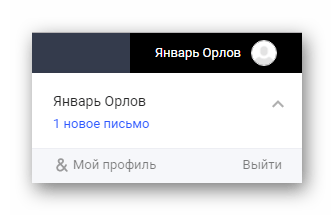
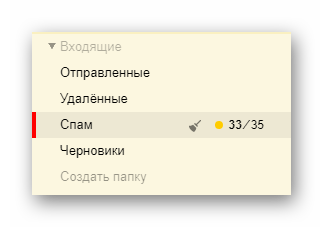
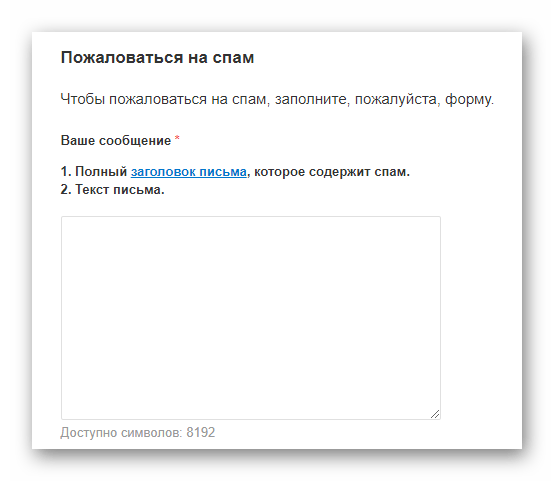
Дотримуючись розглянутих приписів, ви зможете попередньо позбавити себе від переважної більшості проблем, пов'язаних зі спамом. Більш того, завдяки чіткому підходу до організації робочого простору, можливо організувати збір повідомлень з різних поштових сервісів в окрему папку на основному E-Mail.
Детальніше: Пошта Яндекс , Gmail , Mail , Rambler
Яндекс Пошта
Одним з найбільш популярних сервісів для відправки та отримання листів на території Росії є електронна скринька від компанії Яндекс. Примітна особливість від використання даного E-Mail полягає в тому, що буквально всі додаткові можливості компанії безпосередньо пов'язані з даним сервісом.
Детальніше: як відписатися від розсилки на Яндекс
- Перейдіть до папки»Вхідні" через навігаційне меню.
- На дочірній навігаційній панелі, розташованій над основним списком електронних листів та панеллю керування, перейдіть на вкладку " Усі категорії» .
- За допомогою внутрішньої системи виділення листів, виберіть ті, які ви розцінюєте як спам.
- Для спрощення процесу вибірки, наприклад, внаслідок наявності великої кількості пошти, можна скористатися сортуванням за датою.
- Тепер на панелі інструментів клікніть по кнопці «це спам!» .
- Після виконання рекомендацій кожне заздалегідь виділений лист буде автоматично переміщено в відповідну папку.
- Перебуваючи в директорії «Спам» при необхідності можна вручну видалити або відновити всі повідомлення. В іншому випадку, так чи інакше, очищення відбувається кожні 10 днів.
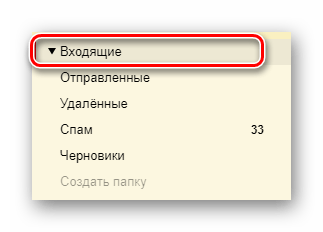
На дану вкладку за замовчуванням поміщаються всі листи, які не були автоматично заблоковані антиспам захистом цього сервісу.

При необхідності можна вибрати будь-яку іншу вкладку, якщо заблоковані повідомлення мають до неї пряме відношення.
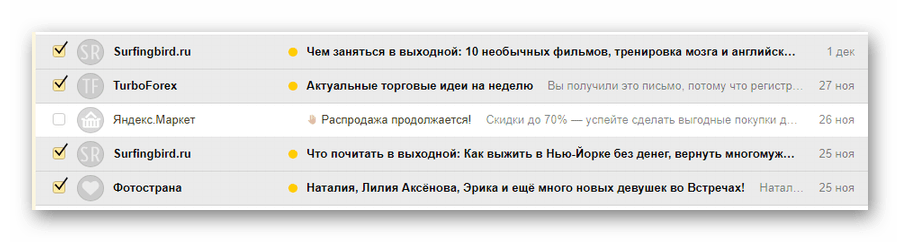
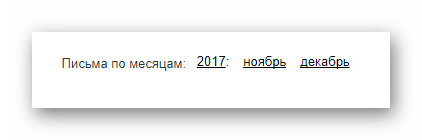

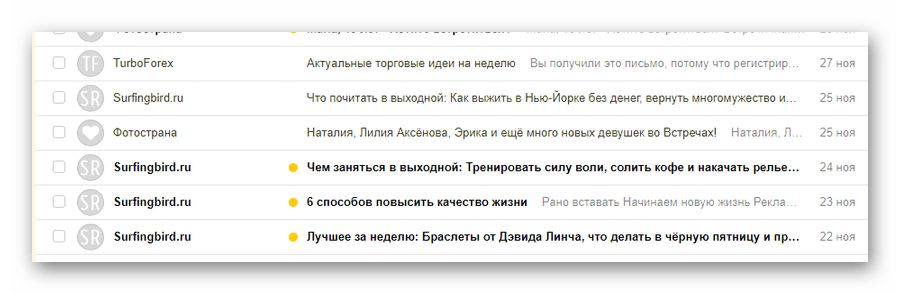
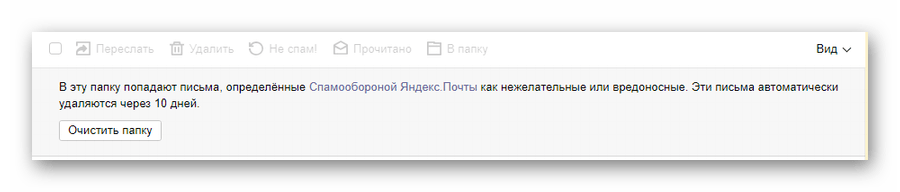
Як наслідок дій з інструкції, адреси відправників зазначених листів будуть заблоковані, а вся пошта від них буде завжди переміщатися в папку «Спам» .
Крім основної рекомендації, з метою позбавлення від спаму можна вручну налаштувати додаткові фільтри, які будуть самостійно перехоплювати вхідні і перенаправляти їх в потрібну папку. Це може бути корисно, наприклад, при однотипних і численних оповіщеннях з соціальних мереж.
- Перебуваючи в електронному ящику від Яндекс, відкрийте одне з небажаних листів.
- На панелі інструментів з правого боку знайдіть кнопку з трьома горизонтально розташованими точками і клікніть по ній.
- З представленого меню виберіть пункт " Створити правило» .
- В рядку " застосувати» встановіть значення «до всіх листів, включаючи спам» .
- В блоці " якщо» видаліть усі рядки, крім " від кого» .
- Далі для блоку " виконати дію» вкажіть бажані маніпуляції.
- Якщо ви переносите повідомлення, зі спадного списку виберіть відповідну папку.
- Інші поля можна залишити недоторканими.
- Натисніть кнопку " Створити правило» , щоб ініціалізувати автоматичне перенесення Пошти.

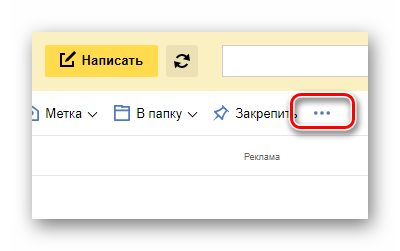
Кнопка може бути відсутнім через високого дозволу екрану.
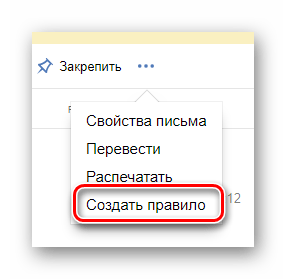

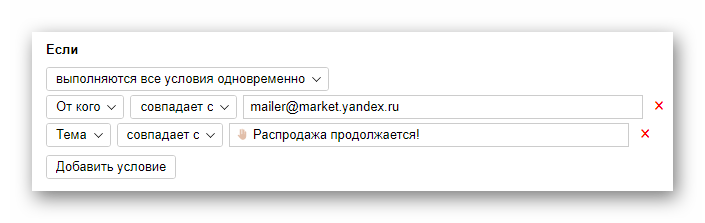
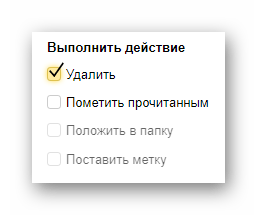
У разі явного спаму рекомендується використовувати автоматичне видалення, а не перенесення.
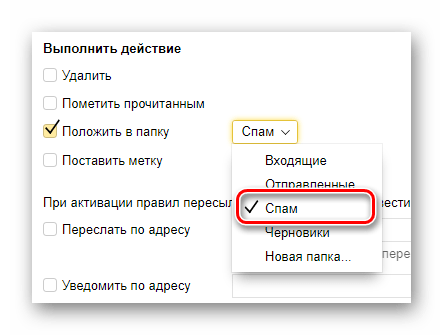
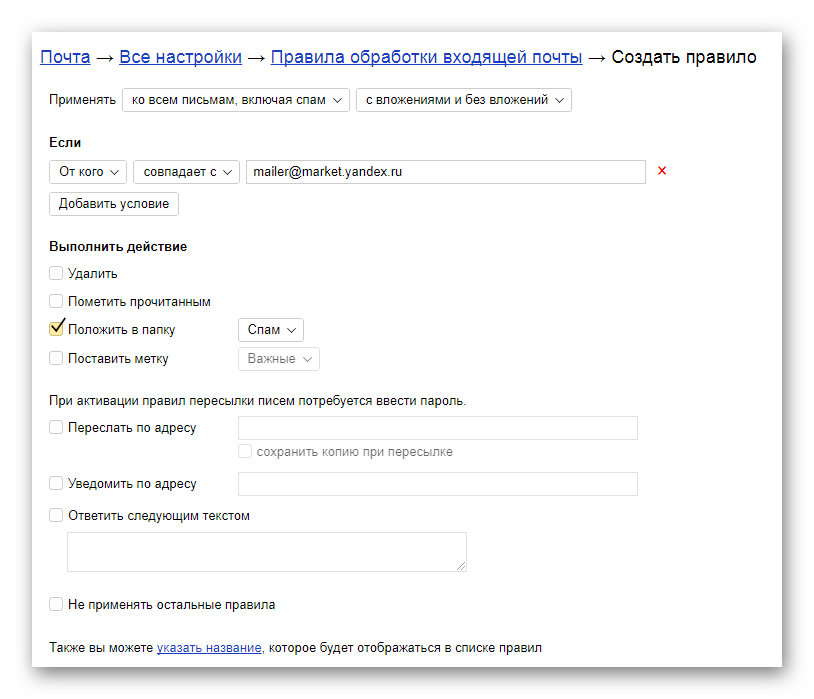
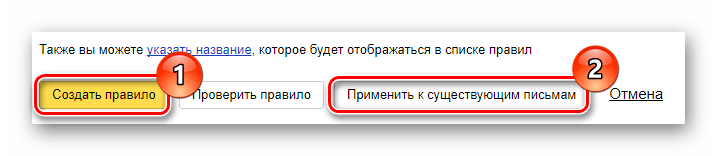
Бажано на додаток до правила скористатися кнопкою " застосувати до існуючих листів» .
Якщо все було зроблено правильно, всі повідомлення від вказаного відправника перемістяться або будуть видалені. При цьому система відновлення буде діяти стандартно.
Mail.ru
Ще однією не менш популярною поштою є сервіс Mail.ru від однойменної компанії. При цьому даний ресурс не сильно відрізняється від Яндекса в плані основних можливостей по блокуванню спам-листів.
Детальніше: як відписатися від розсилки в Mail.ru
- В інтернет-оглядачі відкрийте офіційний сайт електронної скриньки від меіл.ру і авторизуйтесь в своєму акаунті.
- За допомогою верхньої панелі перейдіть на вкладку «листи» .
- Перейдіть до папки»Вхідні" через основний список розділів у лівій частині сторінки.
- Серед основного вмісту в центрі сторінки знайдіть ті повідомлення, які необхідно заблокувати за поширення спаму.
- За допомогою функціоналу виділення встановіть галочку навпроти тієї пошти, яку потрібно видалити.
- Після вибірки знайдіть на панелі інструментів кнопку " Спам» і скористайтеся нею.
- Всі листи будуть переміщені в спеціальний автоматично очищається розділ «Спам» .


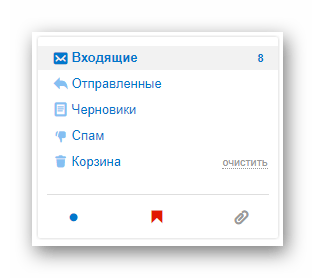
Зазвичай розсилки зберігаються саме в цій папці, але все ж бувають винятки.
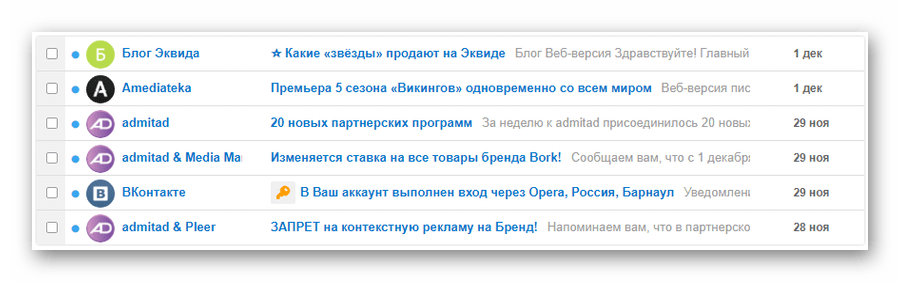
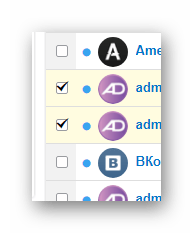
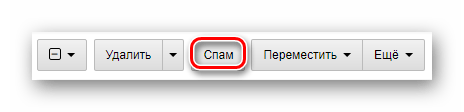
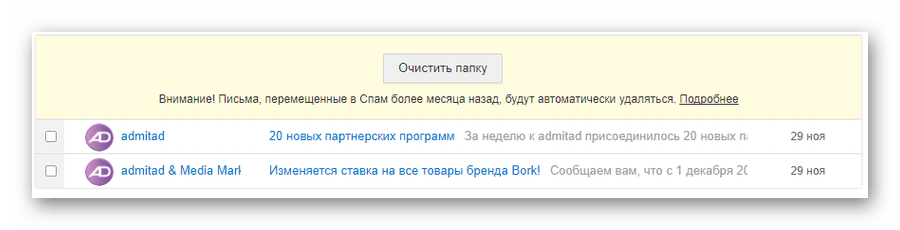
При переміщенні всіх листів від будь-якого відправника в папку «Спам» Mail.ru автоматично починає блокувати аналогічним чином всі вхідні з тієї ж адреси.
Якщо у вашій поштовій скриньці знаходиться велика кількість спаму або ви хочете автоматизувати видалення повідомлень від деяких відправників, можна скористатися функціоналом створення фільтрів.
- Серед списку листів зробіть виділення тих, відправника яких потрібно обмежити.
- На панелі інструментів клікніть по кнопці " більше» .
- Через представлене меню перейдіть до розділу " створити фільтр» .
- На наступній сторінці в блоці " те» встановіть виділення навпроти пункту «Видалити назавжди» .
- Поставте галочку навпроти пункту " застосувати до листів у папках» .
- Тут же зі спадного списку виберіть параметр " усі папки» .
- За деяких обставин у полі " якщо» потрібно видалити текст, що знаходиться до «собаки» (@).
- На завершення натисніть кнопку " Зберегти» , щоб застосувати створений фільтр.
- Для гарантії, а також внаслідок внесення можливих змін у фільтр, в розділі " правила фільтрації» навпроти створеного правила клікніть по посиланню " фільтрувати» .
- Повернення до розділу»Вхідні" , перевірте директорію на предмет існування пошти від заблокованого відправника.
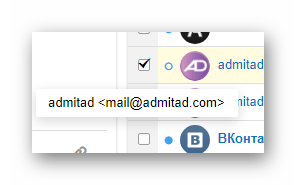
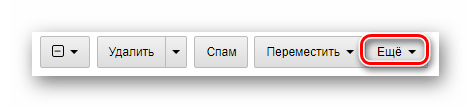
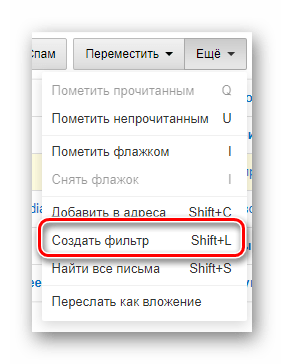
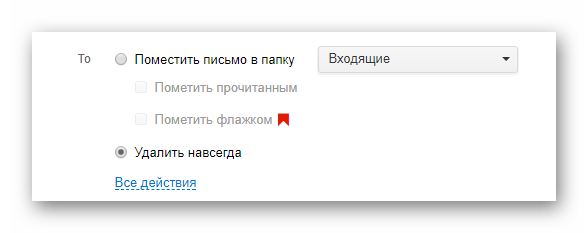

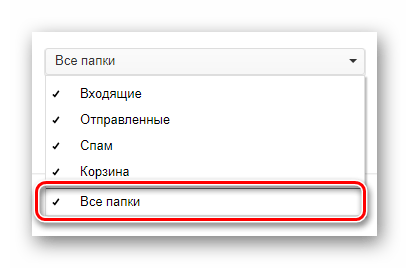
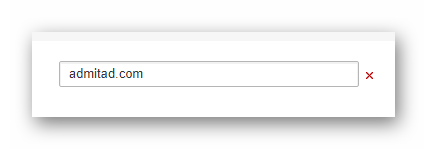
Це стосується тих відправників, у яких ящик безпосередньо пов'язаний з персональним доменом, а не поштовим сервісом.
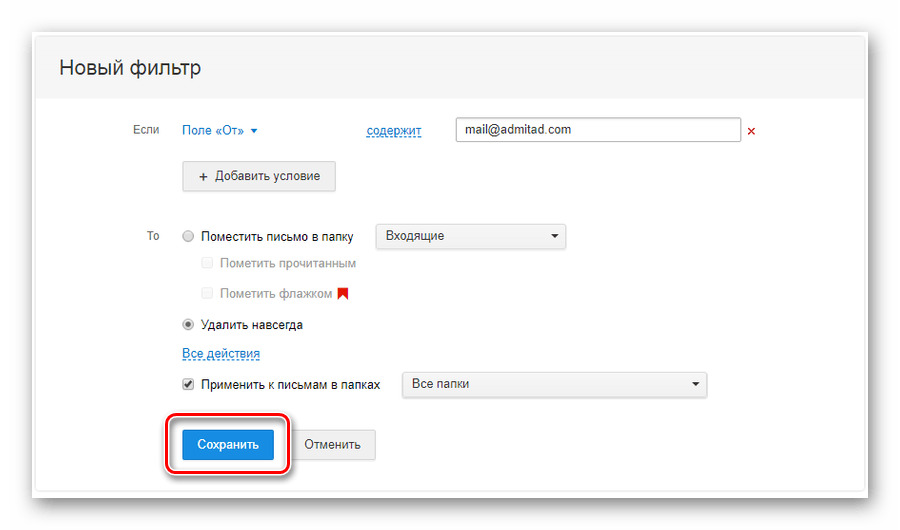
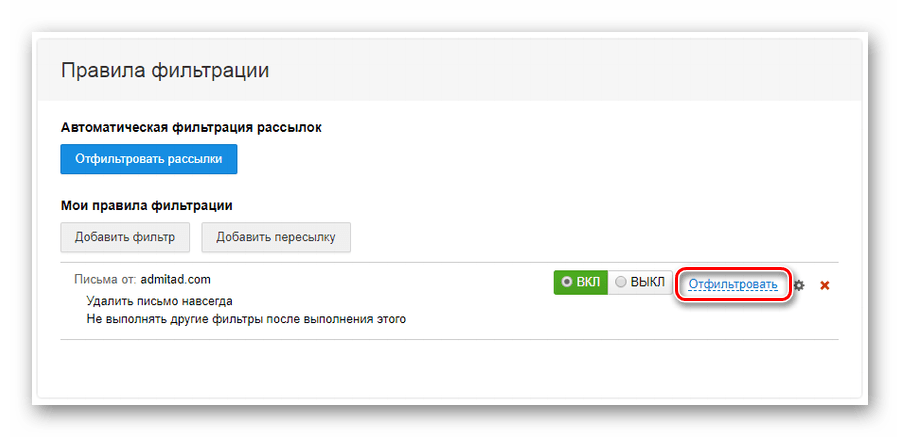
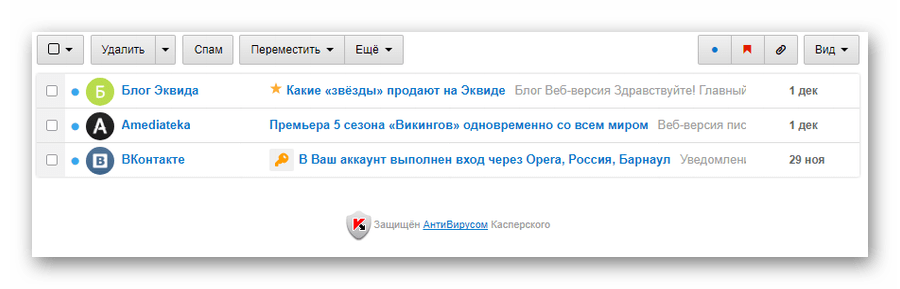
На цьому інструкцію з видалення спам-листів в сервісі від Mail.ru можна завершити.
Gmail
Пошта від компанії Google займає лідируюче місце в світовому рейтингу по ресурсах даного різновиду. При цьому, безумовно, висока популярність безпосередньо виходить від технічної оснащеності Gmail.
- Авторизуйтесь на офіційному сайті розглянутого сервісу.
- Через основне меню перейдіть на папку»Вхідні" .
- Поставте галочки у повідомлень, що представляють собою розсилку.
- На панелі управління клікніть по кнопці із зображенням знака оклику і підписом «в спам!» .
- Тепер повідомлення перемістяться в спеціально відведений розділ, звідки будуть систематично стерті.
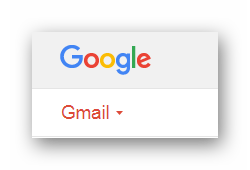
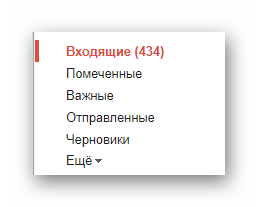
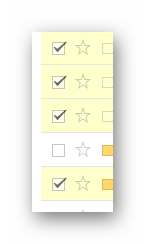
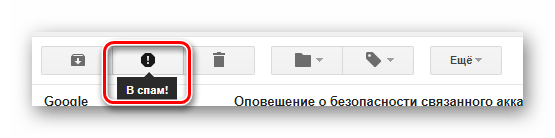
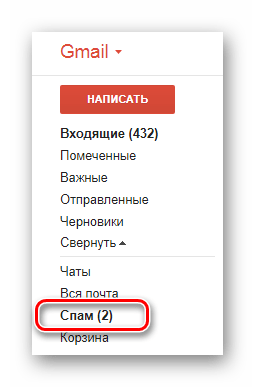
Зверніть увагу, що Gmail в автоматичному режимі налаштовується на роботу з іншими сервісами Google, чому папка з вхідними повідомленнями швидко стає заспамленной. Саме тому в даному випадку вкрай важливо вчасно створити фільтри повідомлень, видаляючи або переміщаючи непотрібні листи.
- Виділіть галочкою одне з листів від небажаного відправника.
- На основній панелі управління клікніть по кнопці " більше» .
- Зі списку розділів виберіть пункт " фільтрувати подібні листи» .
- У текстовій графі»від" видаліть символи, розташовані до знака «@» .
- У правому нижньому кутку вікна клікніть по посиланню " створити фільтр відповідно до цього запиту» .
- Встановіть виділення навпроти пункту " видалити» , щоб автоматично позбутися будь-яких повідомлень відправника.
- По завершенні обов'язково встановіть галочку біля пункту " Застосувати фільтр до відповідних ланцюжків листів» .
- Натисніть кнопку " створити фільтр» , щоб запустити процес видалення.
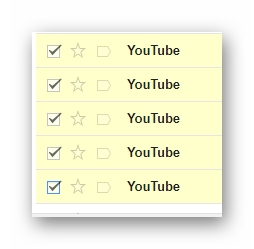
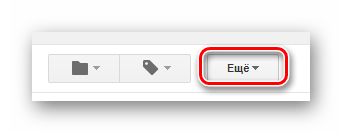
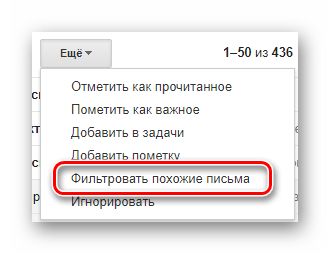
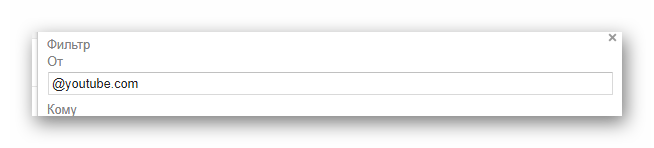
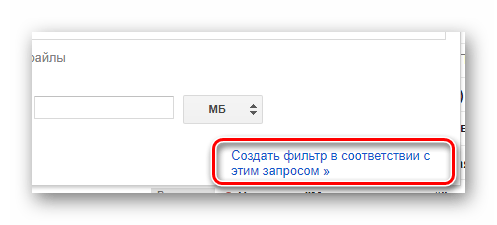


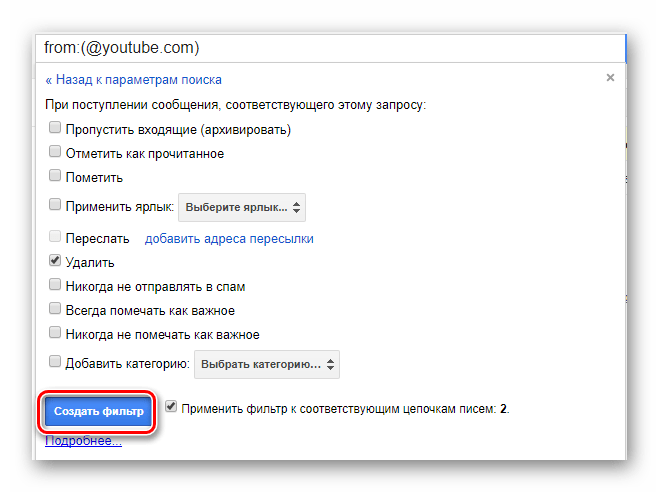
Після очищення вхідних листи перейдуть в розділ для тимчасового збереження даних і з часом покинуть електронну скриньку. Більш того, всі наступні повідомлення відправника будуть стиратися відразу ж на момент отримання.
Rambler
Останній по актуальності поштовий сервіс Rambler працює практично також, як його найбільш близький аналог – Mail.ru. однак незважаючи на це, все ж мають місце деякі унікальні особливості щодо процесу позбавлення від спаму.
- Скориставшись посиланням, відкрийте сайт Пошти Рамблер і виконайте процедуру авторизації.
- Відкрийте папку вхідних повідомлень.
- Виділіть на сторінці Всі листи з розсилкою.
- На панелі управління поштою клікніть по кнопці «Спам» .
- Як і в разі інших електронних скриньок, папка з розсилками очищається через якийсь час.
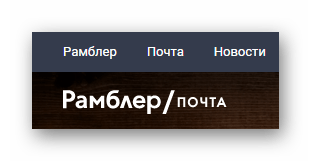
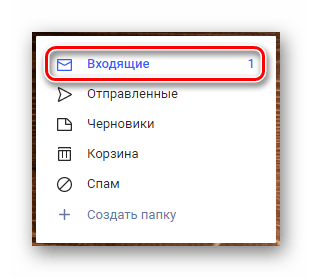
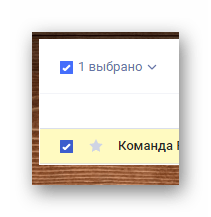
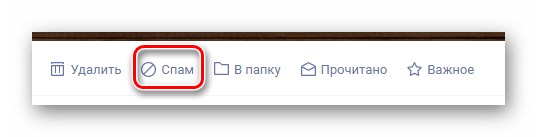
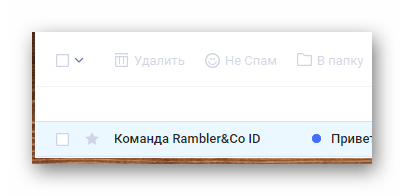
Щоб ізолювати пошту від небажаних повідомлень, цілком можна реалізувати систему фільтрів.
- За допомогою навігаційного меню у верхній частині сторінки відкрийте вкладку «Налаштування» .
- Через ДОЧІРНЄ меню перейдіть до розділу «фільтри» .
- Клікніть по кнопці «новий фільтр» .
- В блоці " Якщо» залиште кожне значення за замовчуванням.
- В поруч розташовану текстовий рядок введіть повну адресу відправника.
- За допомогою випадаючого списку «тоді» встановіть значення «Видалити лист назавжди» .
- Також можна налаштувати автоматичне перенаправлення, вибравши пункт " перемістити в папку» і вказавши директорію «Спам» .
- Натисніть кнопку " Зберегти» .

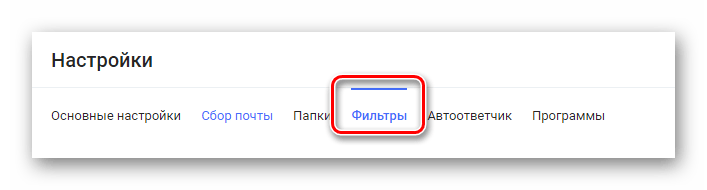
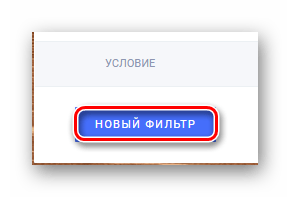
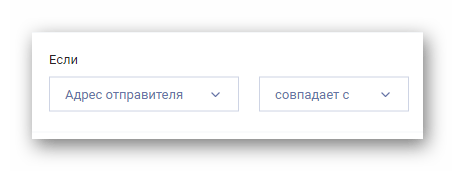
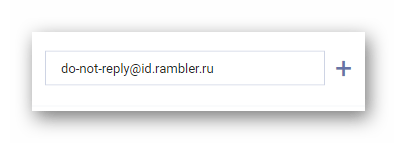
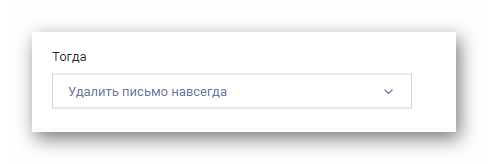
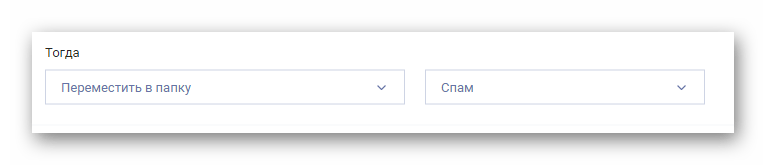
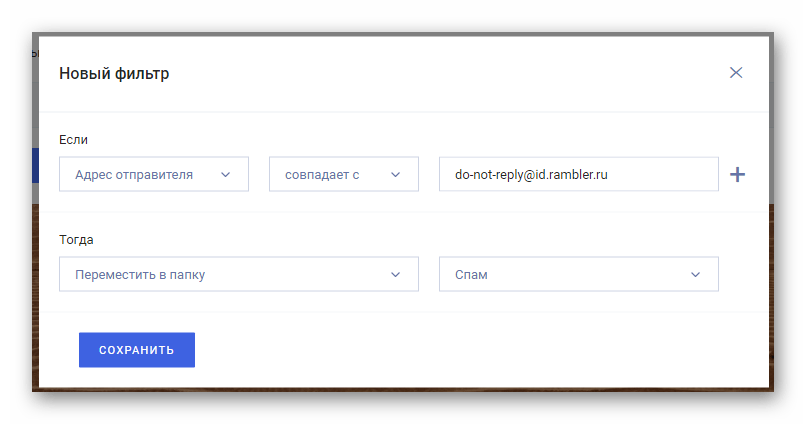
У цьому сервісі немає можливості миттєвого переміщення вже існуючих повідомлень.
Надалі, якщо налаштування були виставлені чітко відповідно до рекомендацій, листи адресата будуть видалені або перенесені.
Як можна помітити, на практиці майже кожен електронний ящик працює аналогічним чином, а всі необхідні дії зводяться до створення фільтрів або переміщення повідомлень за допомогою базових інструментів. Внаслідок такої особливості у вас, як у користувача, не повинно виникнути проблем.